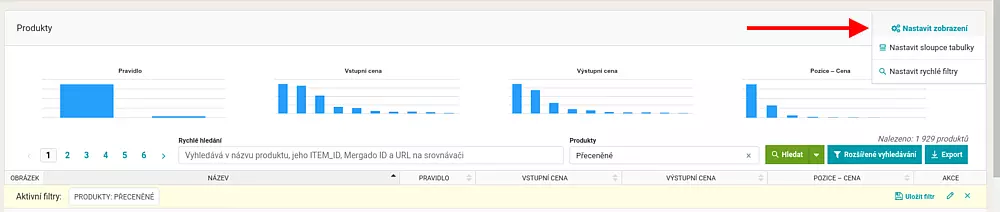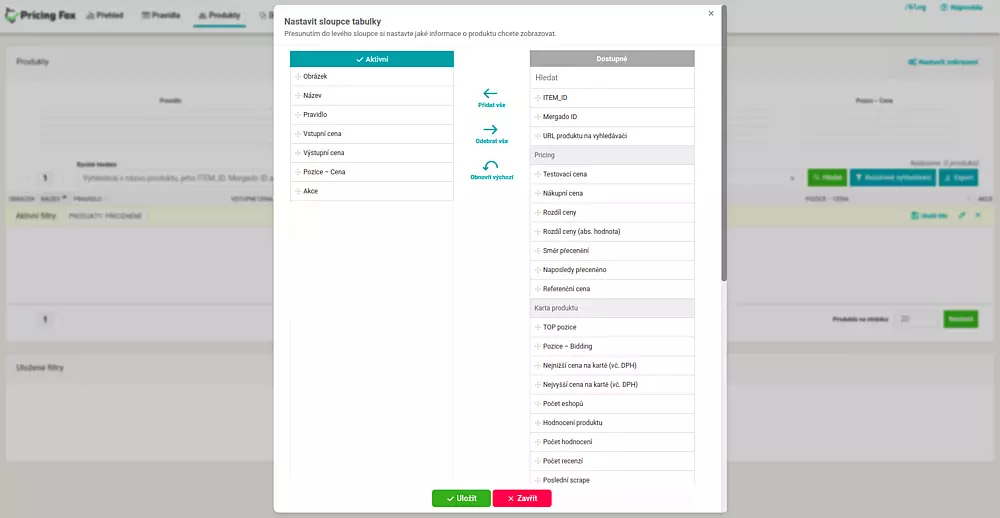Pripravili sme si pre vás niekoľko dielny seriál, v ktorom sa zameriame na výbery produktov od A do Z. Zo štartu si ukážeme nastavenie pre začínajúcich užívateľov. Povieme si, na čo môžeme filtre použiť a aké možnosti Líška ponúka. Naučte sa s Pricing Foxom pracovať ako profesionál a nahliadnite do prvého článku z novej série.
Na čo zo začiatku nezabudnúť
Najskôr si prispôsobte aplikáciu v niekoľkých krokoch tak, aby vyhovovala vašim požiadavkám. V Nastavení zobrazenia vyberte, aké informácie chcete sledovať v stĺpcoch tabuľky so zoznamom produktov a čo budete najčastejšie vyhľadávať pomocou rýchlych filtrov.
Možností je naozaj veľa a záleží len na vás, s čím chcete pracovať najčastejšie. Vyhľadávanie potom pre vás bude rýchlejšie a jednoduchšie.
K čomu slúžia filtre v Pricing Foxe
Môžete vďaka nim zoskupiť sortiment do logických celkov (napr. podľa kategórií, značiek alebo cenových hladín). V prvom kroku sa teda zamyslite nad tým, ako produkty rozdeliť tak, aby sa vám s nimi lepšie pracovalo. Ak napríklad predávate bielou techniku, rozdelíte ho na práčky, chladničky, umývačky atď.
V druhom kroku potom zadajte svoje kritériá do filtrov a uložte. Tieto výbery použijete v pricingových stratégiách.
Možnosti Rýchleho hľadania
Jeho prostredníctvom môžete defaultne vyhľadávať produkty podľa názvu, ITEM_ID, URL na porovnávači alebo podľa toho, čo si sami nastavíte. Ak chcete použiť niekoľko kritérií súčasne, rozbaľte pole Rýchleho hľadania kliknutím na piktogram. Kde ho nájdete, vidíte na obrázku.
Je na vás, či použijete logický operátor AND alebo OR.
- V prípade, že chcete vybrať položky, ktoré vyhovujú viacerým kritériám naraz, napíšete text za seba oddelený medzerou.
- Ak chcete zobraziť produkty, ktoré budú spĺňať jednu zo zadaných podmienok, vložíte text pod seba. Príklad vidíte na obrázku.
Aké produkty môžete vyhľadávať
Líška vám automaticky vyfiltruje precenené produkty, ktoré vás budú zaujímať najčastejšie. Tento výber ale môžete zmeniť na položky, ktoré sú:
- spárované,
- nespárované,
- zľavnené,
- alebo zdražené.
Ak chcete vidieť celý sortiment, ktorý ste nahrali do Pricing Foxu, vyberte Všetky produkty. Široké možnosti filtrovania využijete napríklad pre diagnostiku. Vyhľadáte si produkty, ktoré vás zaujímajú a zistíte, ako sa zmenili po vykonanom pricingu. Uložené filtre si ďalej upravíte alebo zmažete. Nájdete ich pod zoznamom produktov, pri tlačidle Hľadať alebo v Rozšírenom vyhľadávaní.
V ďalšom diele sa zameriame na jednotlivé karty rozšíreného vyhľadávania. Chcete už teraz viac informácií? Pozrite sa na naše video, v ktorom sme vám predstavili celú stránku Produkty.